我们在使用wps文字进行文档的编辑时,有些时候需要在文档中编辑打出一些数字,通过打出数字可以简单的表示我们的某些内容的统计情况,但是由于这些数字是比较重要的,想要将这些数字用红颜色标记出来,这样可以更加突出显示数据,但是如果你编辑的文档中出现的数字比较多的话,那么一个一个的设置颜色为红色就会非常的浪费时间,对此我们可以通过替换功能,一次性将文档中所有的数字都设置成红色突出显示就可以了,这样操作起来就会快速很多,而且也不难操作,下面是小编给大家分享的关于如何使用WPS文字设置文档中所有数字标红突出显示的具体操作方法,感兴趣的话可以操作试试,希望小编的方法教程可以对大家有所帮助。
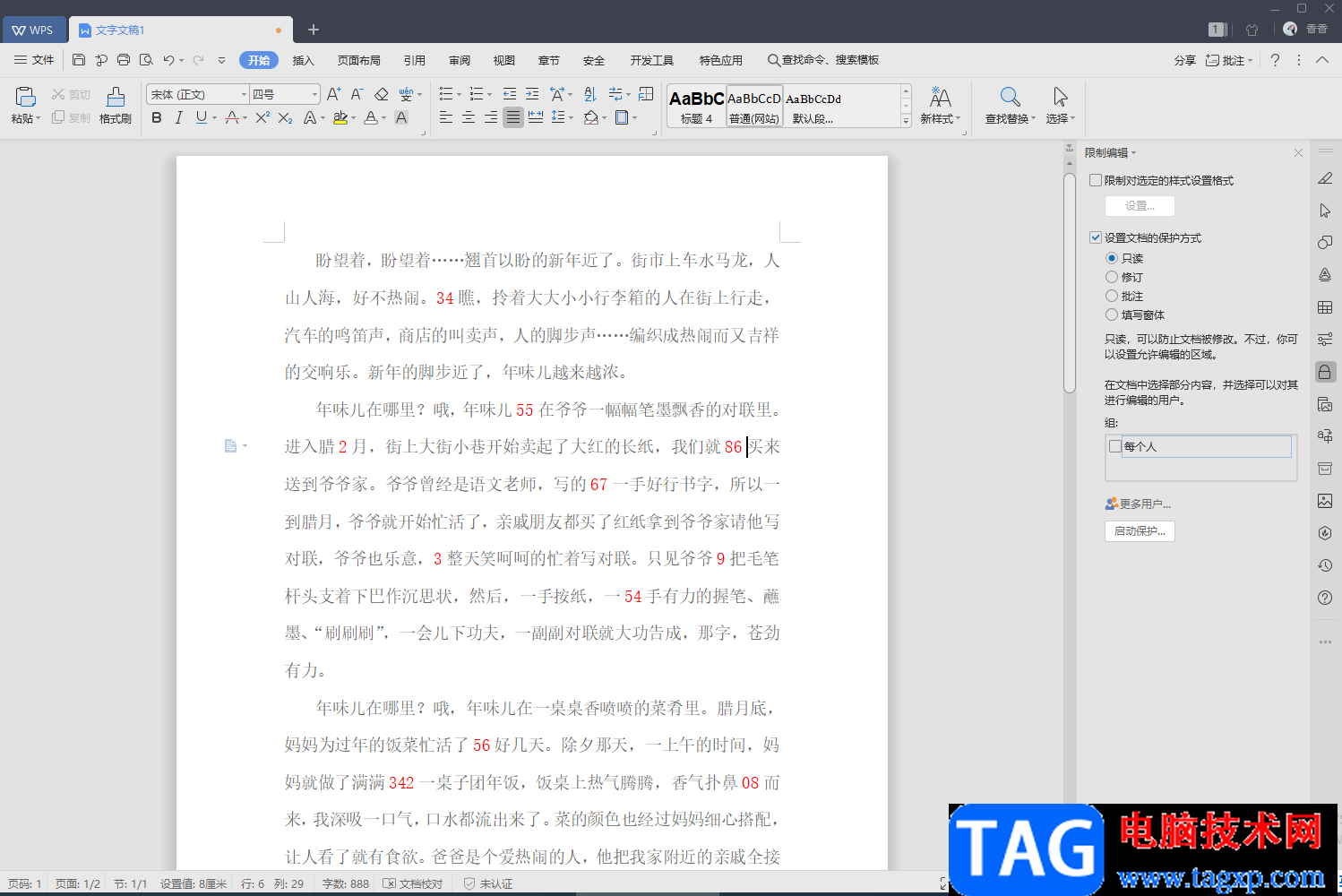
1.当我们将文档通过WPS打开之后,你可以看到文档中有一些数字显示,想要将其标红的话,那么就需要在替换的功能页面中进行设置。
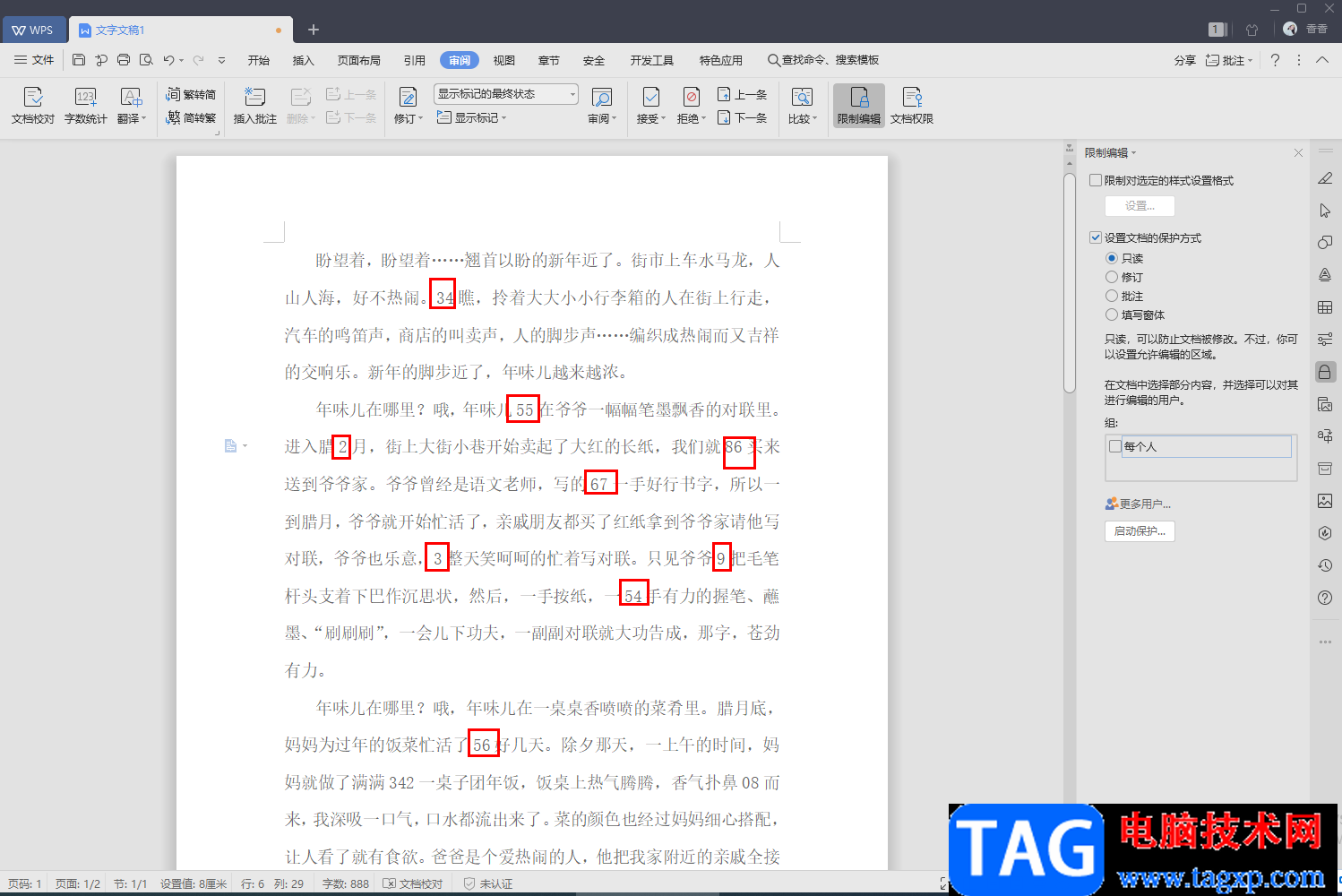
2.用鼠标点击一下上方的【开始】菜单选项,然后在工具栏的右侧将【查找替换】的下拉选项点击一下,在打开的下拉框中选择【替换】。
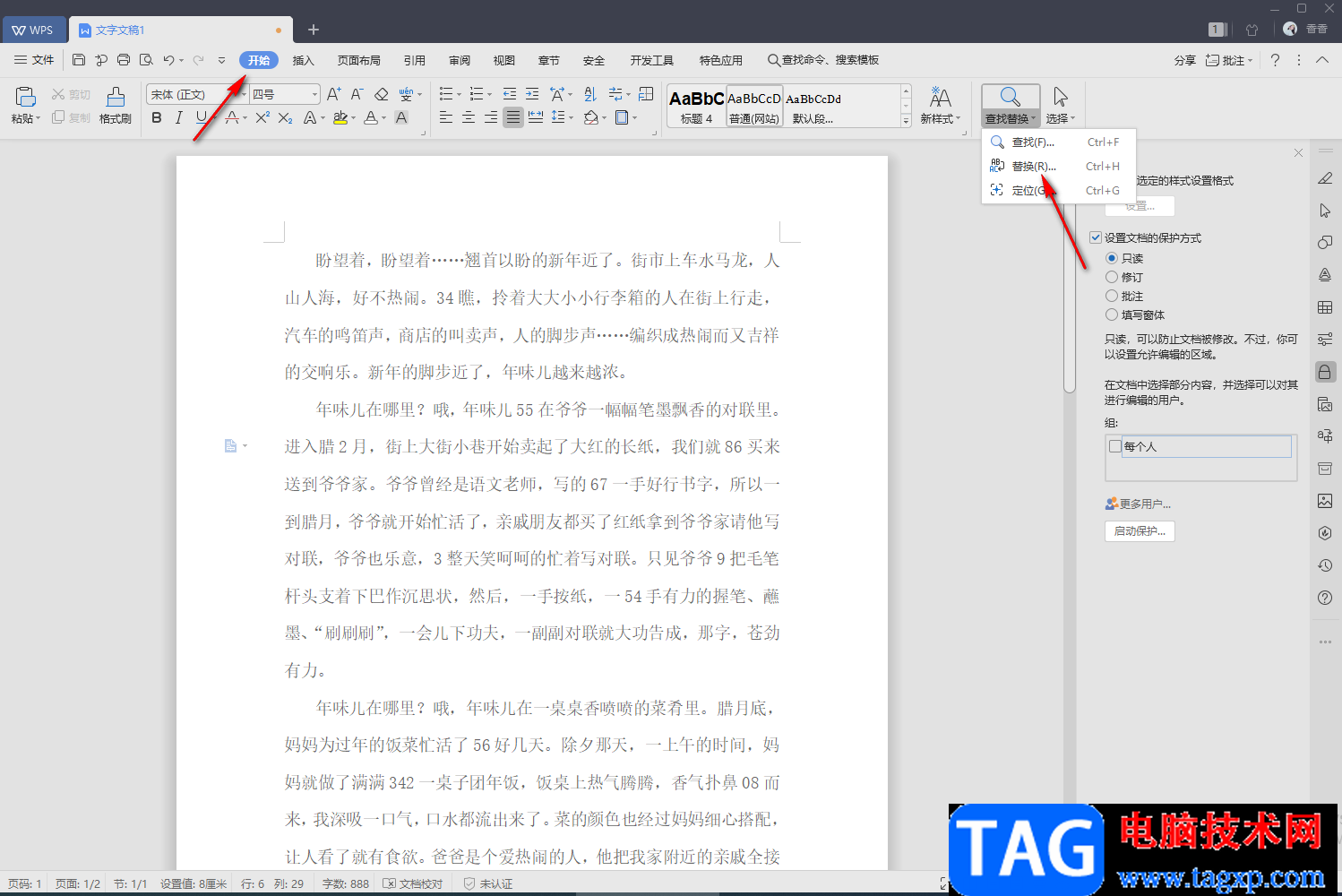
3.这时就会在页面上弹出一个查找和替换的窗口,我们需要在【替换】选项卡下,在【查找内容】的框中输入【^#】,输入这个符号需要现将中文切换成英文,之后按下shift+6快捷键打出【^】,按下shift+3打出【#】。
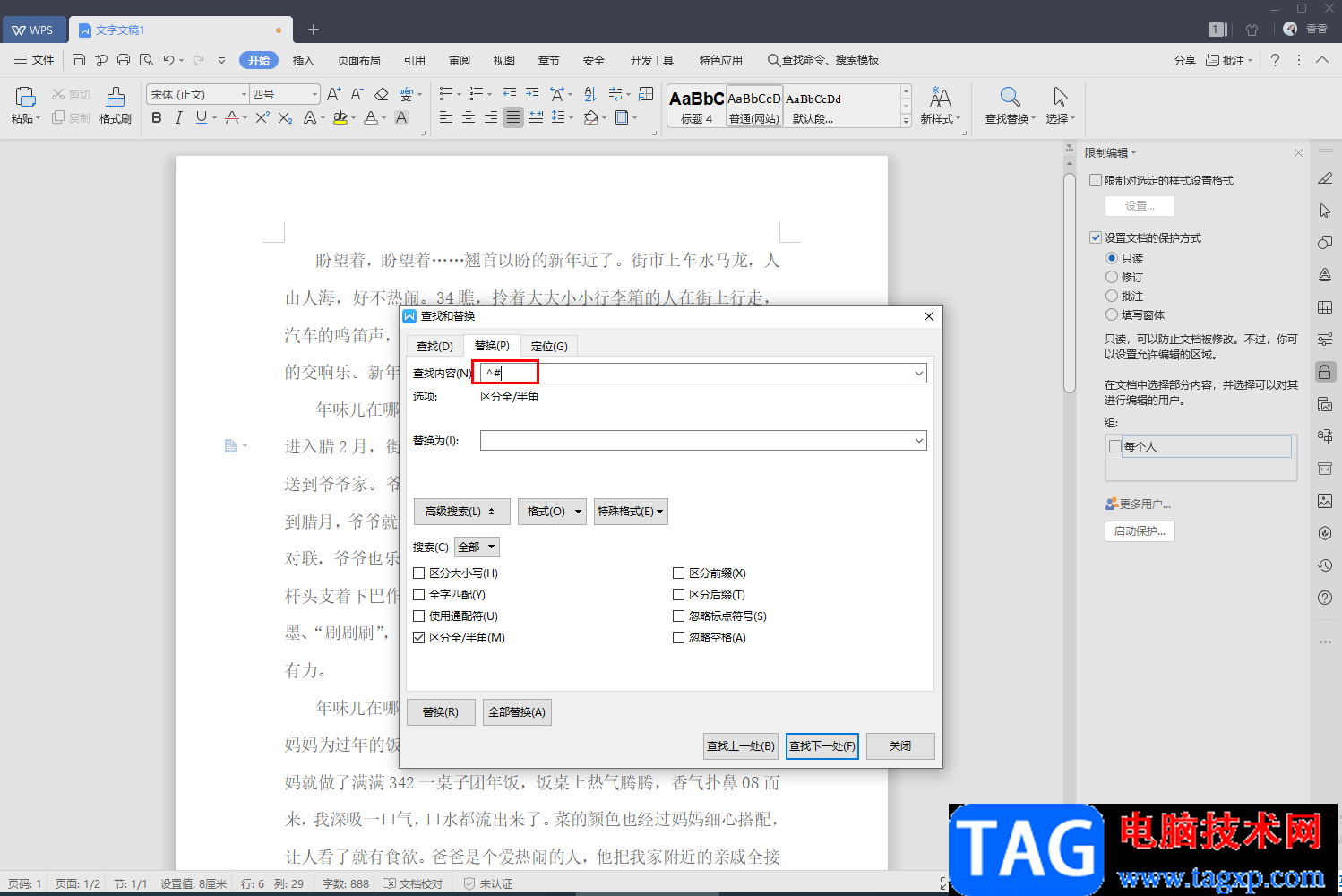
4.接着我们将鼠标光标定位到【替换为】的框中,然后点击一下下方的【格式】选项,在打开的选项中选择【字体】。
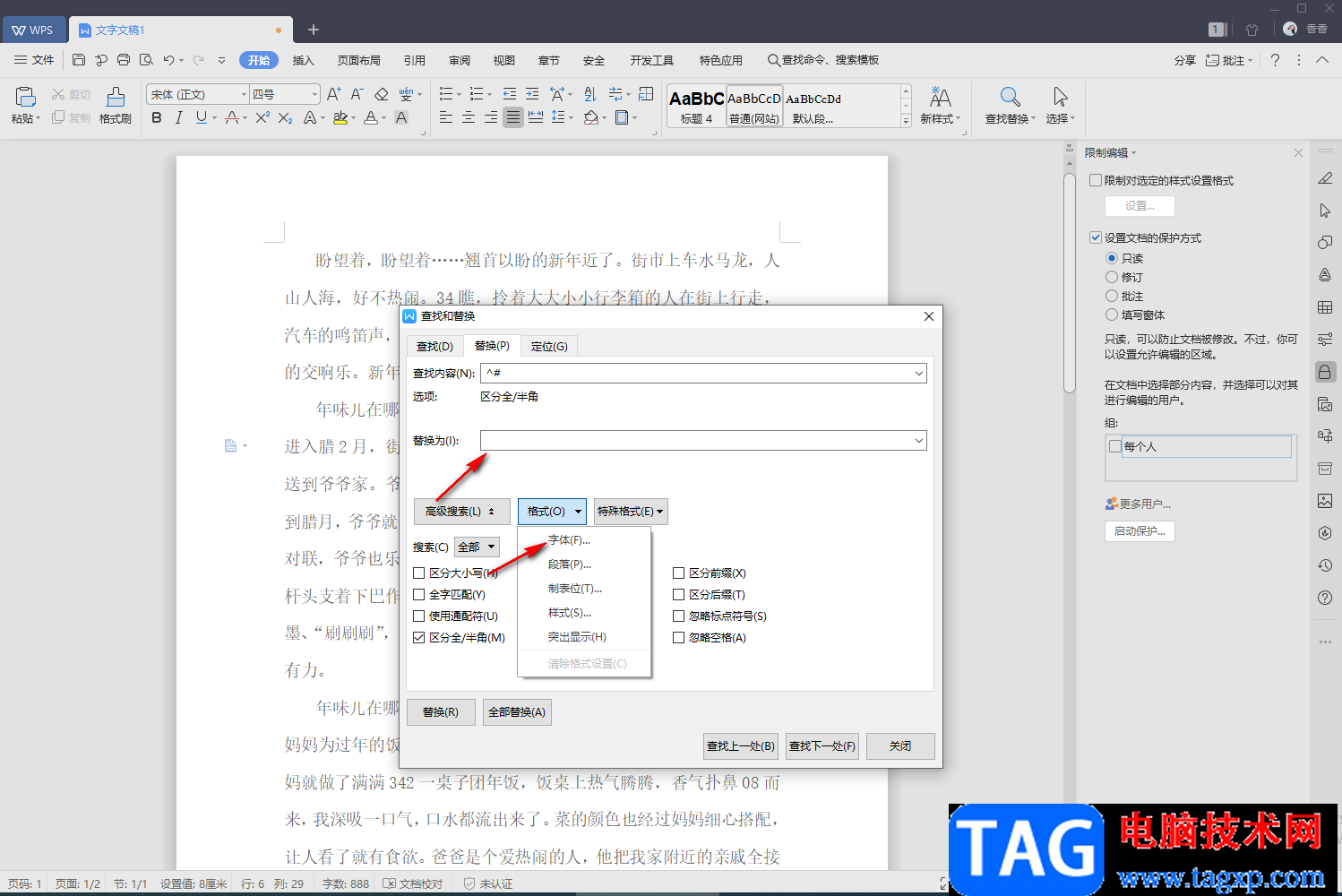
5.这时就会进入到字体的设置页面中,然后在【字体颜色】的下拉框中选择自己红色即可,之后点击确定。
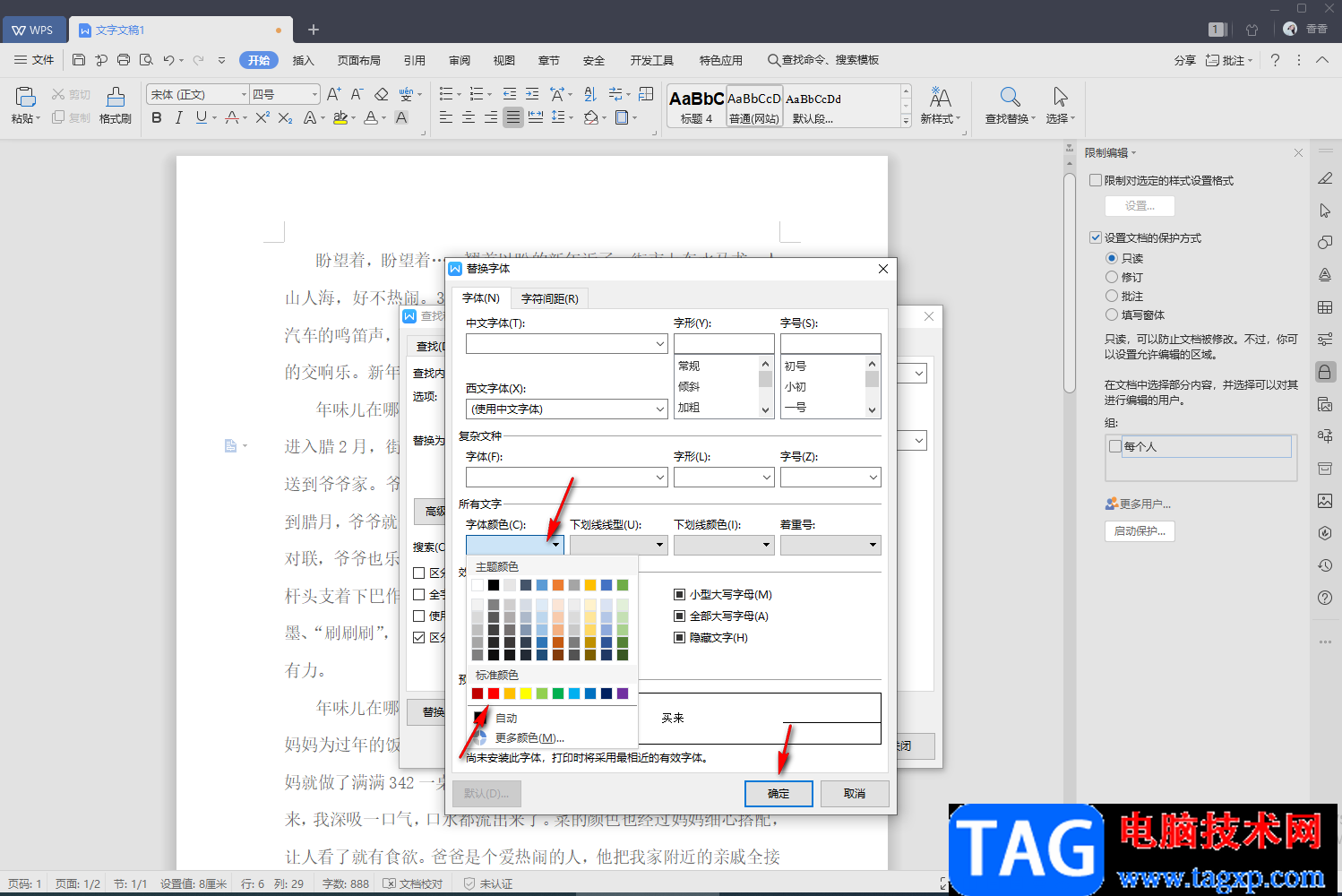
6.这时就会返回到替换的窗口中,我们需要将【全部替换】进行单击替换,然后关闭该窗口。
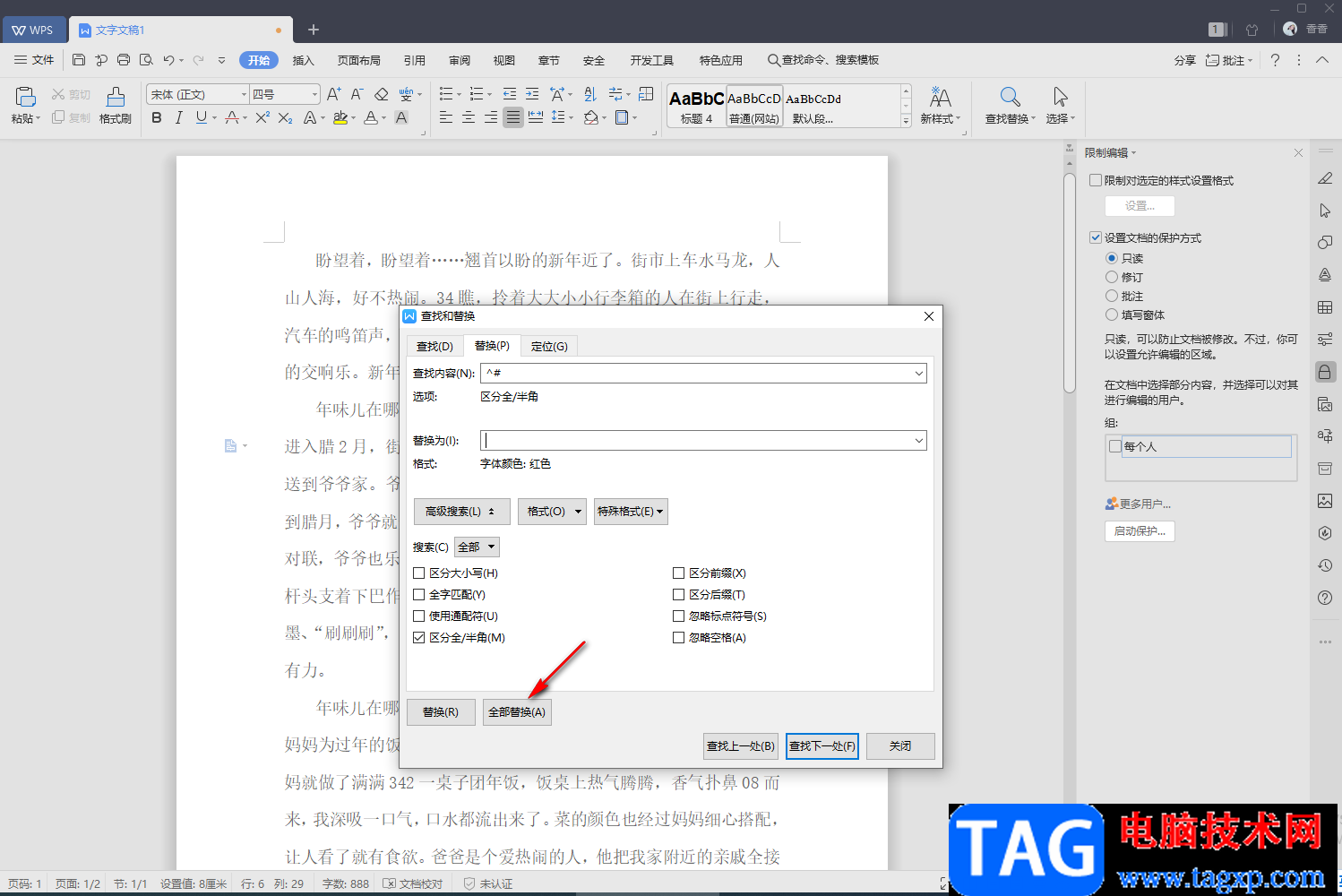
7.这时你就会看到文档页面中的数字已经全部标红突出显示了,如图所示。
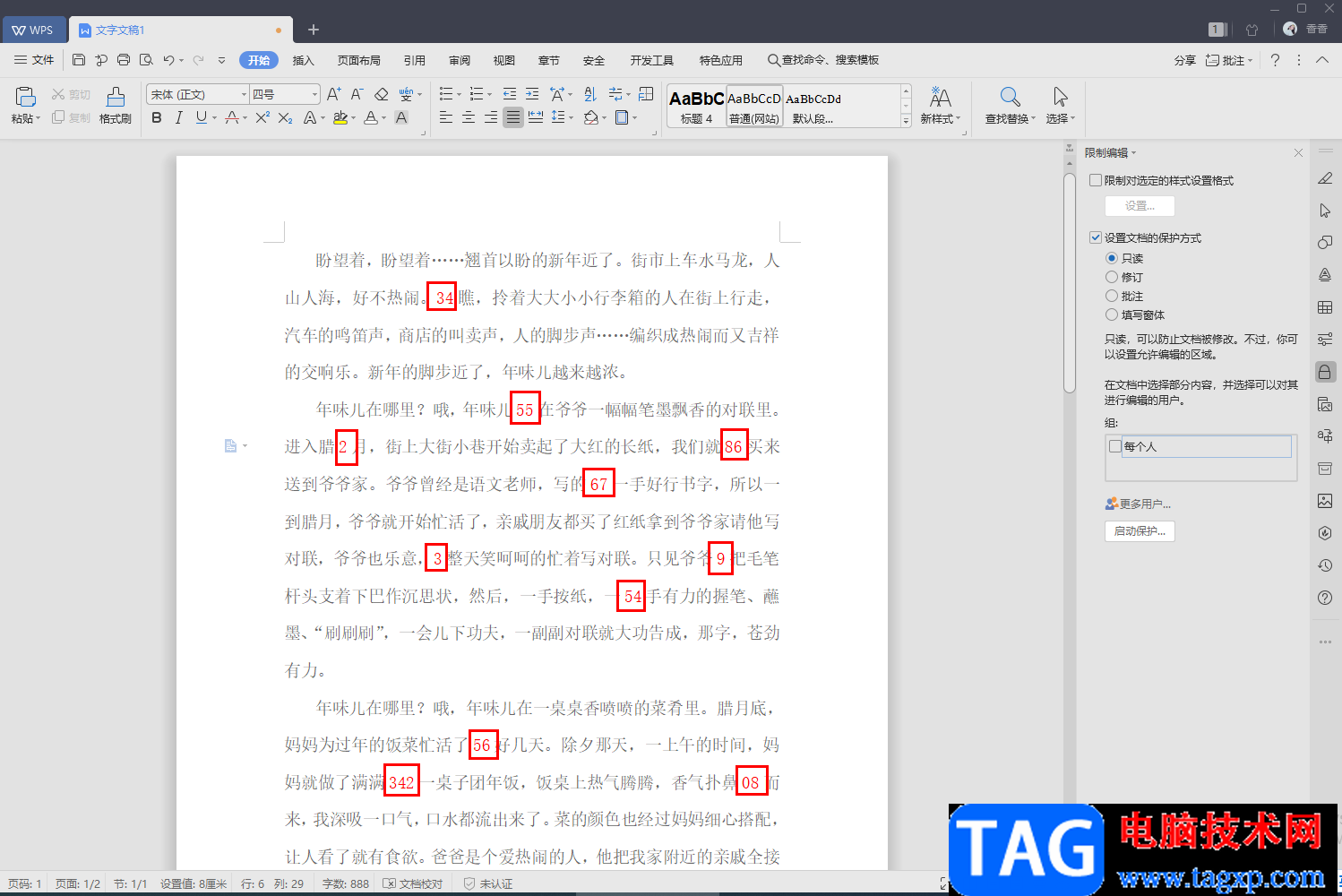
以上就是关于如何使用WPS文字设置文档中的所有数字标红突出显示的具体操作方法,如果你在使用WPS进行文档的编辑时,如果遇到需要将文档中的所有的数字进行标红显示的话,那么你可以通过上述小编分享的方法教程来操作就可以了,操作方法比较简单,也比较实用,需要的话就试试吧。
 win11用户配置打开教程
win11用户配置打开教程
在用户配置文件中,我们可以修改开机、关机等系统设置,那么......
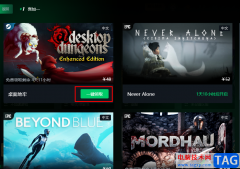 迅游加速器领取喜加一免费游戏的方法
迅游加速器领取喜加一免费游戏的方法
迅游是很多小伙伴在使用游戏平台或是玩游戏时都离不开的一个......
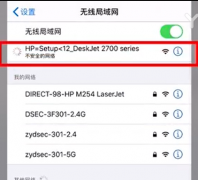 惠普dj2720打印机怎么连接wifi
惠普dj2720打印机怎么连接wifi
惠普dj2720打印机是一款非常好用的打印机器,许多人都喜欢用打......
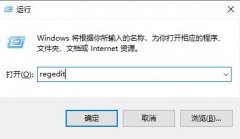 win7445端口开启关闭教程
win7445端口开启关闭教程
445端口是我们的电脑在局域网中的一个开关,开启之后我们就可......
 了解DNS的解析过程及影响因素DNS解析慢如
了解DNS的解析过程及影响因素DNS解析慢如
DNS(域名系统)对于我们的网络体验至关重要。它负责将用户输......

在WPSWord中提供一个窗体功能,有的小伙伴在编辑文字内容的时候,常常需要使用该功能进行设计文字内容,比如我们可以选择插入一个文字型窗体域,那么插入的窗体域类型之后,就可以字文...

作为一款发展不错的国产办公软件,wps软件的出现,让用户实现了一款软件即可编辑多种文件的想法,为用户带来了许多的便利,并且其中的功能有着其它热门办公软件的支持,为用户带来了不...

WPS是很多小伙伴都在使用的一款文档编辑软件,在这款软件中,我们可以对各种格式的文档进行编辑,有的小伙伴在使用WPS对表格文档进行编辑的过程中想要在迷你图中显示被隐藏的数据,但又...

有小伙伴想要在我们的电脑上进行WPS办公软件的使用,想要将一些数据进行分类汇总操作,那么我们就可以通过在插入选项下,将数据透视表功能进行点击一下,就可以进行数据透视表的创建了...
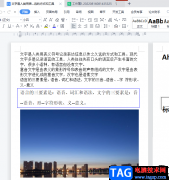
wps软件拥有着许多显著的优势,不仅占用存储空间较小,还可以让用户编辑各种各样的文件,给用户带来了许多的选择权利,一般用户可以在wps软件中编辑文档、表格以及演示文稿等文件,能够...

用户在wps软件中编辑文档文件时,根据实际情况有时会在文档页面插入各种元素,在wps软件中提供了插入图片、表格或是文本框等功能,为用户带来了许多的便利,当用户在文档页面上插入表格...

在WPS表格中提供了一个阅读模式功能,当我们想要进行定位到其中一个数据位置的时候,你可以通过阅读模式将该数据进行点击,启用十字定位操作,这样可以让我们更好的进行查询该数据上下...

越来越多的用户都会选择在wps软件中编辑文件,为用户带来了许多的便利和好处,这是因为wps软件中的功能是很强大的,可以让用户用来编辑文档、表格或是演示文稿等不同类型的文件,为用户...

大家在进行WPS表格的创建过程中,会遇到一些操作上的问题,比如,当你需要对数据进行整合的时候,我们也可以通过创建组进行分组设置,分组之后的数据可以更好的进行管理,而分组的功能...

wps软件是一款热门的办公软件,其中的实用的功能吸引了不少用户前来使用,给用户带来了许多优质的功能服务,因此wps软件成为了用户电脑上必备的办公软件,当用户在wps软件中编辑表格文件...

一些小伙伴在使用WPS进行表格数据录入的时候,会对表格的样式进行修改和设置,在WPS表格中有一个智能表格功能,我们可以通过套用表格样式进行设置表格外观,当你想要将自己制作的表格进...

有的小伙伴在使用WPS进行数据编辑的过程中,会需要进行数据的统计,而当你想要将一列的数据统计为迷你图来显示,这样可以清楚的看清每一个数据的一个具体走势,那么我们可以直接在工具...

wps软件中强大的功能给用户带来了很多的便利,并且这些功能有着其它热门办公软件的支持,因此用户能够在wps软件中解决自己遇到的编辑问题,当用户在wps软件中编辑表格文件时,就可以根据...

很多小伙伴在对表格文档进行编辑时经常会需要对表格中的数据进行公式计算,这回导致我们在对其中一些数据进行调整时,通过公式得到的数据也会进行相应的改变,这时有的小伙伴为了不让...
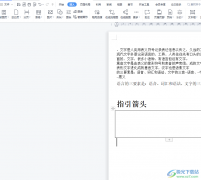
在wps软件中用户可以编辑不同类型的文件,就比如用户可以编辑word文档、excel表格以及ppt演示文稿等文件,这是因为在wps软件中的功能有着其它热门办公软件的支持,给用户带来了很多的好处和...